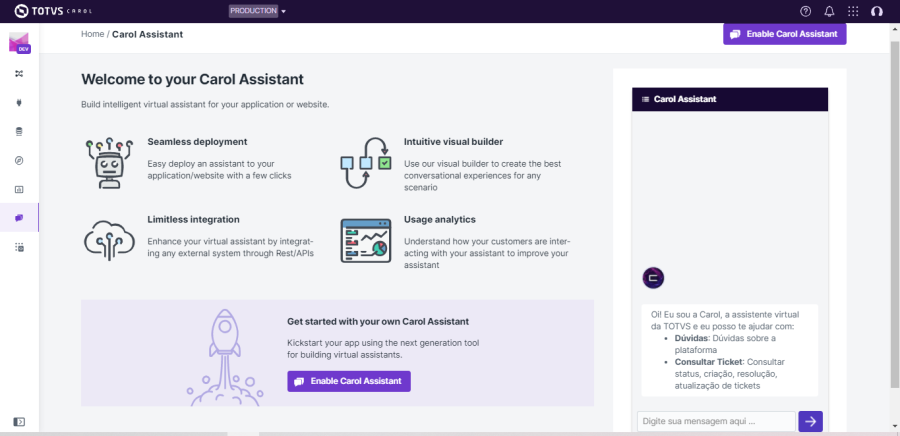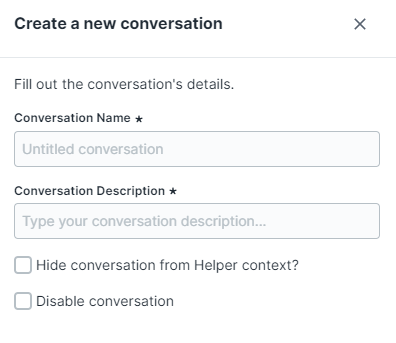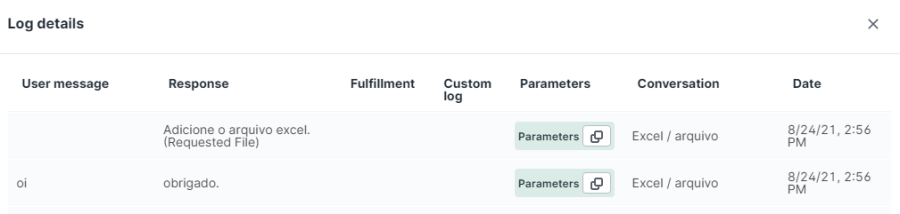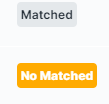Histórico da Página
| Índice | ||
|---|---|---|
|
O TOTVS CAROL
TOTVS Carol é a plataforma de dados e inteligência artificial da TOTVS. Desde 2015 ela vem sendo desenvolvida e aprimorada por nossos cientistas de dados, desenvolvedores e demais profissionais nos nossos Labs, no Brasil e nos Estados Unidos.
A plataforma é uma solução avançada de gerenciamento de dados, capaz de se conectar a todas as suas fontes de dados, como Enterprise Resource Planning (ERPs), para analisar informações e apresentar resultados altamente fiéis que apoiem gestores na tomada de decisão.
Desta forma, TOTVS Carol viabiliza estratégias de rastreabilidade de informações, desenvolvimento e deploy de algoritmos de machine learning, ajudando em suas e previsões também projetos de visão computacional e processamento de linguagem natural.
A TOTVS CAROL possui diversas ferramentas para auxiliar a empresa conforme a imagem abaixo, onde são observados os itens do ambiente de produção, localizado do lado esquerdo:
Data Journey:
...
É uma ferramenta que utiliza técnicas e algoritmos de processamento de linguagem natural e machine learning para melhorar a interação entre o negócio e o cliente.
Fazer login
Neste passo vamos apresentar a tela inicial e como entrar no ambiente TOTVS CAROL, momento importante para início da jornada.
...
- Informe a organização a qual que pertence
- Informe seu e-mail de acesso
- Informe sua senha
- Clique em login
O TOTVS CAROL ASSISTANT
O que é o TOTVS CAROL Assistant?
...
Por meio da inteligência artificial, sua interação com o usuário será muito mais natural e humanizada. A TOTVS Carol Assistente vai entender o que o cliente precisa e dará respostas claras e eficientes. Além disso, é uma solução omnicanalomni canal, com uma única configuração pode suportar:
- Chamadas de API
- Web Widget
- Telegram
- Facebook Messenger
- WhatsappWhatsApp
- Entre outros
O TOTVS CAROL Assistant é um chatbot?
É muito mais que um chatbot! Uma solução de processamento de linguagem natural completa, que integrada a todo o ecossistema TOTVS Carol e com qualquer sistema de mercado, permite integrar dados e fornecer insights que otimizam a experiência de atendimento dos seus clientes.
O Assistant
Habilitar
Para começar a utilizar o Carol Assistant, primeiro é necessário habilitar o sexto botão do menu vertical à esquerda. Ele direciona ao ambiente de criação e manutenção do chatbot.
Para habilitá-lo basta clicar em "Enable Carol Assitant"Assistant. Uma vez habilitado esse passo não será mais necessário e será possível criar o chatbot.
Notação
- Conversation: uma conversation no Carol Assistant é um agente de atendimento virtual que interage com seus clientes em português brasileiro de maneira eficaz, como um atendimento humano em um contact center. É possível treinar as conversations para responder às mais diversas perguntas que os clientes poderão fazer e com aprendizado de máquina, as conversations aprendem com cada interação.
- Intents: um intent é a intenção de um cliente para uma tomada de rumo de uma conversa. Quando um cliente inicia uma conversa, ele escreve uma palavra ou frase e o Carol Assistant responde conforme o conteúdo contido em sua intente. Um exemplo: supondo uma pizzaria, onde o cliente deseja fazer um pedido de uma pizza, a conversation tem uma intent que reconhece a intenção do pedido e pode mostrar o cardápio, mostrar as opções de combinações, informar o valor final e até direcionar ao app de cobrança.
- Secret: responsável por armazenar os dados privados e protegidos no Carol Assistant Secrets
- Responses: é a resposta enviada ao cliente em uma interação após ele já ter enviado uma mensagem.
- Contextos: os contextos são assim como na linguagem habitual, o contexto da conversa. Quando o cliente diz "calabresa", a conversation deve entender que é o sabor da pizza, pois ambos devem estar inseridos no mesmo contexto de pedido de pizza.
- Parameter: é uma informação que pode ser extraída do texto informado pelo cliente em uma interação, o TOTVS CAROL ASSISTANT possui alguns definidos e outros que podem ser criados. Cada parameter possui um nome e tipo.
- Parameter Types: é o tipo da informação a ser extraída e define minuciosamente a forma de extração, como o exemplo de pizza citado acima. Para essas entradas de entidade, forneça um valor de referência e um ou mais sinônimos.
- Regex: ou Expressões Regulares são padrões de caracteres que associam sequências de caracteres no texto. Podemos usar expressões regulares para extrair ou substituir porções de texto, bem como, endereço ou link de imagens em uma página HTML, modificar formato de texto ou remover caracteres inválidos.
...
- TOTVS CAROL - Carol Assistant - como configurar o fluxo de respostas de uma conversa na Carol Assistant
Conversas
Uma conversation é uma conversa virtual, um chatbot ou uma interação que pode ser treinada semelhante a um atendente humano para responder às principais perguntas do seu produto. A conversation terá a roupagem que for mais adequada ao gosto do construtor podendo ter desde a linguagem mais formal até a mais informal.
Conversations
- List of conversations: nesta estão listadas todas as suas conversations e suas informações úteis. É nesta tela também que poderá importar ou criar uma conversation.
- Name: nome da conversation
- Description; são detalhes da conversa que são informados no momento da criação.
- Status: informa o status, ou seja, a situação que a conversation está.
- Published (Publicado): neste estado é possível testar o chatbot e interagir nas redes que ele será usado.
- Disabled (Desabilitado): neste estado ele não está mais em funcionamento.
Draft (Rascunho): este é o estado que ele fica antes da publicação, não é possível testar a conversation neste estado.
Section
- Last Update (Última atualização): informa a data exata incluindo a hora e segundos que a conversation teve uma atualização, é uma informação diferente da Last Deploy, que considera como atualização qualquer modificação ou inserção de intent e será implantada quando for publicado.
- Last Deploy (Última implantação): informa a data exata incluindo a hora e segundos.
- Import: nele é possível importar conversas ou arquivos.
- Import Conversation: importa Conversations Exportadas salvas na sua máquina no formato JSON.
Import Small Talk: importa o modelo pré-definido de conversation de dentro do repositório CAROL. Neste modelo temos algumas intenções de modelo como Cotação do Dólar, Valor de ações na B3 ou ainda algumas interações que tornam a conversa mais humanizada.
Section
Edit: A edição é para desabilitar, ocultar, modificar a descrição e/ou nome da conversation,
Section Remove: remove a conversation. É feita uma confirmação com o nome da conversation que se deseja excluir. A remoção é definitiva.
Section - Create Conversation:
- Conversation Name: É o nome que o desenvolvedor vai dar a sua conversation, todos os caracteres são permitidos, podendo ser alterado posteriormente.
- Conversation Description: É a descrição de sua conversation dada pelo desenvolvedor e pode ser alterada posteriormente.
- Hide conversation from Helper context?: Quando uma conversation é criada é possível clicar nessa opção o que faz com que conversation, não aparece quando o help é acionado.
- Disable conversation: a conversation é desabilitada quando essa opção é acionada.
Parameter types
Ficam listados os parameters, seus valores e outras informações úteis, também é possível criar um parameter novo dando nome e tipo ao mesmo.
- List of parameter types: é a lista de parameters com suas informações.
- Name: nome do parâmetro, dado pelo usuário no momento que cria o parameter.
- Values: informa o que será extraído da informação dada pelo cliente que deve ser identificado conforme Regex.
Status: indica se é um parameter já publicado ou se foi feito um esboço.
Section - Last Update: informa os dados de data e hora da última edição daquele parameter.
- Last Deploy: informa os dados de data e hora da última vez que aquele parameter foi publicado.
- Error: é onde se pode editar ou remover o parameter. Após editar é necessário publicar novamente o parameter para que ele funcione adequadamente.
- Publish: é o botão usado para publicar todos os parameters em um único click, ele fica disponível para ser acionado somente quando ocorre uma criação ou edição de um parameter, ou seja, quando tem parameter disponível para ser publicado.
- Create Parameter Type: ao ser acionado este botão tem a possibilidade de criar um parameter, no qual se pode dar o nome, tipo, informar o que será extraído da conversa e como será utilizado.
- Parameter Type Name: nome do parameter dado pelo criador.
- Auto Expansion: quando ativado ele reconhece valores que não foram informados nitidamente. Como por exemplo: um parameter tipo lista @carol.color, supondo que seja esperado a cor vermelha, mas o cliente digita "Eu quero que seja vermelho", a conversation identifica a cor.
- Fuzzy matching: por padrão um embaralhamento das letras para atender todas as possíveis combinações de palavras
Kind: é uma lista de tipos de dados para ser usado na especificação do tipo do seu parameter. Serão apresentados os tipos em "parameter type".
Section - Values: é o valor a ser extraído da interação, ou seja, é o parameters, informado pelo cliente, que deve ser identificado naquela intent pelo assistant.
- Synonyms: caso seja um tipo de palavra é o lugar onde se insere os sinônimos.
- +Add a value: usado caso seja necessário inserir mais de um valor.
Dashboard
É um registro em tempo real e com histórico que apresenta os dados em números reais e gráficos.
- Data relativa: se pode escolher o período que deseja ver.
- Quantidade de usuário: diz a quantidade de clientes que estão acessando o chatbot no último minuto.
- Acessos da última hora: diz a quantidade de clientes que estão acessando o chatbot na última hora.
- Quantidade de acessos: informa todos os acessos no período selecionado.
- Duração média de atendimento: informa a duração média de cada atendimento.
- Média de interações: informa a média de interações no período selecionado.
- Taxa de rejeição: informa o volume de vezes que o chatbot foi aberto, mas não usado.
- Taxa de "Sem resposta": informa a taxa de sessões que o chatbot não obteve sucesso em enviar algum conteúdo após uma pergunta do cliente, seja por falta de conteúdo ou por mau preenchimento.
- Engajamento: quantidade de usuários que utilizam a solução mais de uma vez. Em números absolutos, termos percentuais e gráfica.
- Acessos diários: gráfico da quantidade de usuários que acessaram no período selecionado.
- Acessos por dispositivos: quantidade de acessos por dispositivo (portal, celular, produto), no período selecionado.
- Feedbacks: a quantidade de retorno dos clientes no período selecionado.
Visitors
Mostra a lista de usuários que acessaram e o que foi conversado no chat. Para ter acesso ao que foi conversado, a sequência das falas do cliente e o que foi respondido a ele, basta clicar no usuário em que deseja.
- List of online visitors: informa a lista de clientes que acessaram.
- Refresh: atualiza a lista de clientes que acessaram.
- User: informa o cliente que acessou.
- Session started: informa os dados do dia e hora que aquele cliente acessou.
- User last message: informa a última frase que o cliente digitou.
- Assistant message: informa a última mensagem que foi enviada ao cliente.
- Last message: informa os dados do dia e hora que foi enviada a última mensagem.
...
Apresenta os logs feitos, ou seja, as conversas feitas entre o cliente e o chat bot.
- Session Logs: lista os logs.
- User message: informa mensagem do cliente que iniciou o log.
- Response: informa a mensagem que cliente recebeu.
- Conversation / Intent Node: informa o nó/intente que foi utilizado naquele log, ou seja, naquele trecho da conversa.
- Date: informa os dados de dia e hora que aquele log foi feito.
- Status:
- Matched: informa se a resposta que o cliente buscava foi encontrada e respondida.
- No matched: informa se a resposta que o cliente buscava não foi encontrada.
Secrets
List of secrets: lista os segredos criados pelo desenvolvedor.
- Name: é o nome dado pelo desenvolvedor na criação e ou edição do segredo.
- Description: é a descrição dada pelo desenvolvedor na criação e ou edição do segredo.
- Creat Created On: informa dia e hora que o segredo foi criado
- Last Update: informa a data da última edição.
- Creat
Create Secret: local onde se cria o segredo.
Section Secret Name: nome dado pelo desenvolvedor que está criando o chatbot.
Description: descrição pelo desenvolvedor que está criando o chatbot.
Value: valor do segredo que não será re-exibido pelo desenvolvedor que está criando o chatbot..
Tokens
É uma chave conectada de acesso a uma ou mais conversations.
- List of tokens: listas os tokens criados.
- Name: nome dado pelo desenvolvedor, quando cria o token.
- Description: descrição dada pelo desenvolvedor ao token.
- Widget demo: Link para testar o assistant.
- Development: é o link para a versão de desenvolvimento do Assistant
- Production: é o link para a versão publicada do Assistant (somente para ambientes com o controle de versão ativado).
- Create Token: é possível criar um token.
...
- Defina a API Carol Assistant no Twilio
- Defina o número Twilio
- Definir sid e token da conta Twilio como secret
- Definir API Carol Assistant no Twilio
- Obtenha o seguinte URL:
https://twilio-assistantbackend.apps.carol.ai/incoming_channel_message/\{organization}/{tenant}/{organization_id}/{tenant_id}/{token}
Substitua os seguintes valores:
- Obtenha o seguinte URL:
...